
在Word中编辑时,段落缩进设置在每个文档中都是非常关键和必要的。大部分用户都能熟练掌握这个设置技巧。不懂也没关系。让我们一起学习吧!
第一步:打开Word2003文档窗口,选择需要缩进的段落。点击菜单栏中的“格式”“段落”菜单命令,如图1所示。
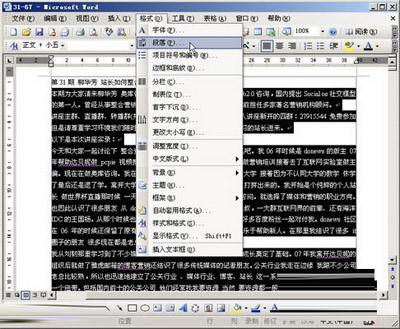
图1单击段落菜单命令。
第2步,在打开的“段落”对话框中,切换到“缩进和间距”选项卡。点按“缩进”区域中的“特殊格式”下拉三角形按钮,并从打开的下拉菜单中选择“缩进第一行”选项。然后点击“测量值”文本框中的微调按钮,设置缩进字符数(例如设置为最常用的2个字符),设置完毕后点击“确定”按钮,如图2所示。
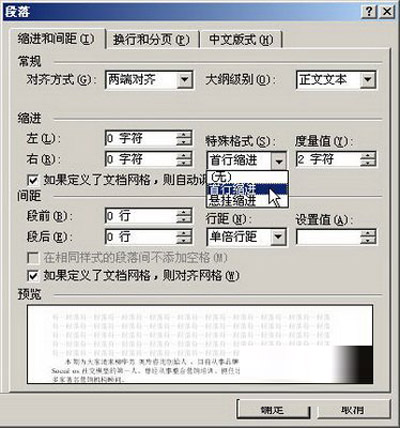
图2缩进和间距选项卡。
在“缩进”区域,您可以单击“左缩进”和“右缩进”微调按钮来设置Word2003文档中选定段落的缩进量。同时,用户可以通过拖动水平标尺上的滑块来调整所选段落的缩进,如图3所示。
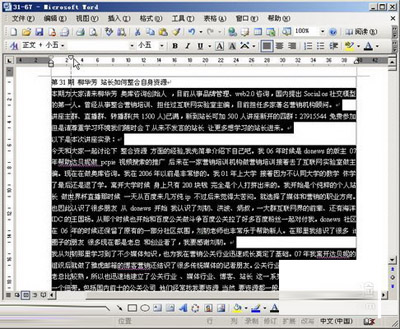
图3拖动滑块调整段落缩进。
以上是在Word文档中设置段落缩进的技巧。步骤超级简单。你应该学会的。如果你没有,试几次。学习它们很容易。